很多Win10系統電腦用戶都想修改一下系統的主題顏色,因為Win10系統默認的主題顏色是:冷色調的淡藍偏綠,很多喜歡暖色系的網友都想換一下主題。那麼,Win10系統怎麼自定義主題顏色呢?一起來看看今天的Win10系統使用教程吧!
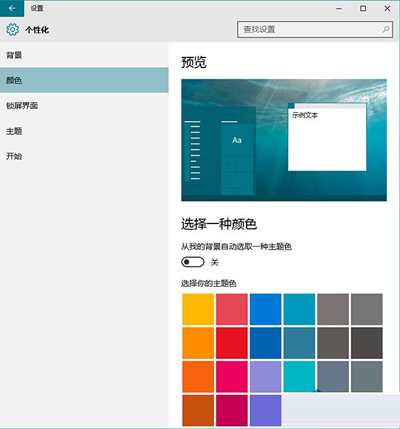
顏色
關閉從“我的背景自動選取一種主題色“選項後,這裡會出現一系列系統預設的顏色值,如果把滾動條拉到最下面,你會發現最後一個顏色值恰好就是自動從背景圖片中自動獲取的。
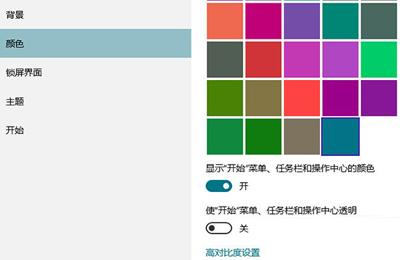
顏色
通過注冊表將任意顏色設置為系統主題顏色的操作方法:
1、按Win+R打開運行,輸入regedit,回車打開注冊表編輯器
2、展開
HKEY_CURRENT_USERSOFTWAREMicrosoftWindowsCurrentVersionThemesPersonalize
3、在右側你會發現名為SpecialColor的32位DWORD值,自定義的顏色值就是它了,雙擊可更改其值。
說明一下,這裡需要一個ABGR格式顏色值,四個字母分別代表透明度(Alpha)、藍色值(Blue)、綠色值(Green)和紅色值(Red)通道,你可以根據自己的喜好修改。比如修改為00BAB4AB。
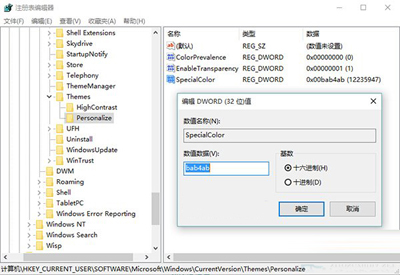
注冊表編輯器
注意:修改前請先選擇系統默認提供的一種顏色,然後再修改,之後注銷重登錄,這時你就會在設置中看到自定義顏色了,選中它。效果如下:
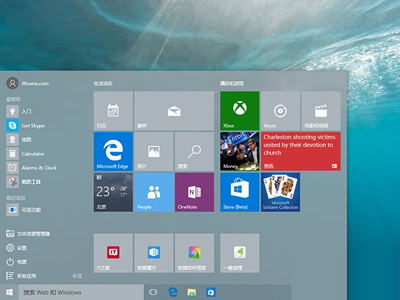
Windows10
提示1:該方法在目前微軟已推送的Windows10 10130以及最新洩露的10147中都有效。在10147中默認沒有顯示這個自定義顏色,注冊表也沒有對應值,不過你可以手動添加它。
提示2:需要先激活系統才能使用個性化。
以上就是Win10系統如何自定義主題顏色的介紹了,學會自定義Win10的主題顏色,Win10系統看起來就更加五彩斑斓了。